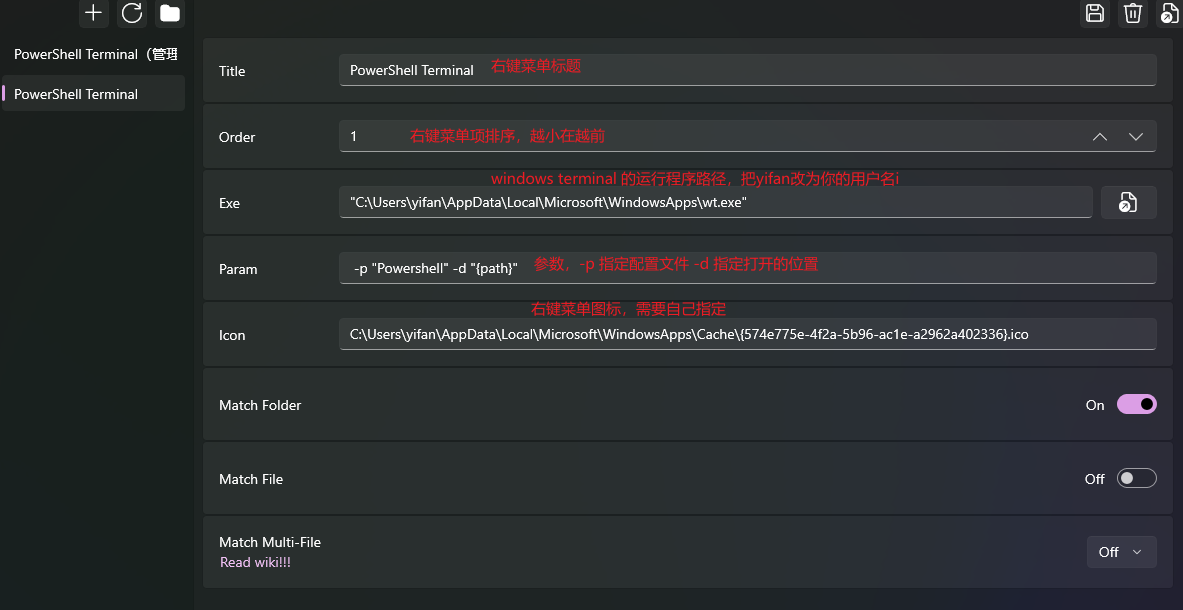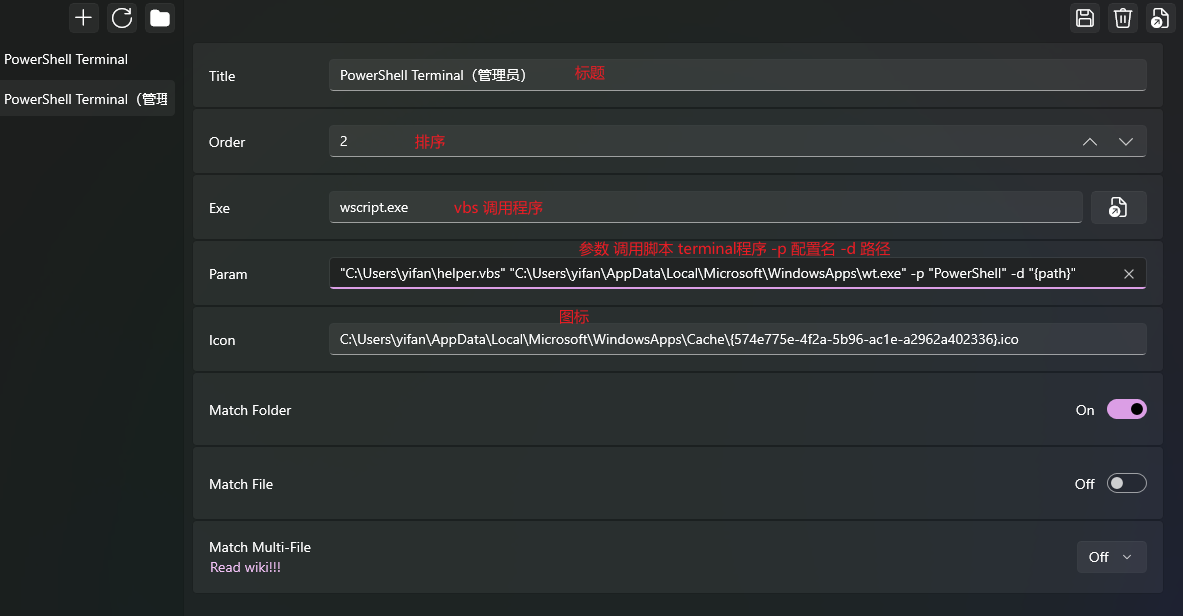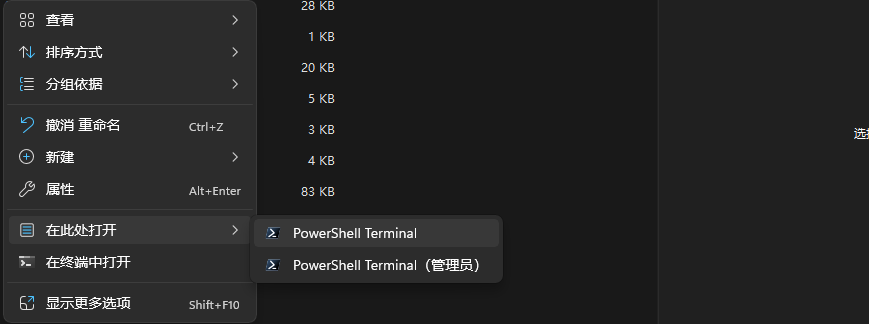| typora-copy-images-to |
|---|
. |
原项目:
A project backed by LeXtudio Inc.
目前只能比较完美地支持 windows 10 , 如使用 windows 11,请参考下文:Windows 11 配置(临时)
感谢原作提供的工具,笔者在这里对其中的内容进行翻译,以及本地化修改。
有时候,我们往往需要在某个目录进入控制台窗口,特别是在某个目录打开管理员窗口,而大多数控制台的默认路径都会从用户家目录出发,不太方便。
此脚本的目的就是为了解决这个问题,实现的效果如下:
-
安装 Window Terminal Windows Terminal installation | Microsoft Docs
-
安装 PowerShell 7 在 Windows 上安装 PowerShell - PowerShell | Microsoft Docs
-
使用 管理员权限 启动 Powershell 7,然后运行仓库中的
install.ps1文件。程序会自动寻找电脑中的终端和 shell 配置,并将其添加到右键菜单。若要快速运行最新版本的
install.ps1安装脚本,可以将下面的代码复制到 Powershell 7 (管理员权限) 的控制台中运行:Set-ExecutionPolicy Bypass -Scope Process -Force; [System.Net.ServicePointManager]::SecurityProtocol = [System.Net.ServicePointManager]::SecurityProtocol -bor 3072; iex ((New-Object System.Net.WebClient).DownloadString('https://raw.githubusercontent.com/qianfanguojin/windowsterminal-menu/master/install.ps1'))
若提示下载失败
"请求的名称有效,但是找不到请求的类型的数据。 (raw.githubusercontent.com:443)"等错误,可以将上面的链接替换为如下的链接,感谢 @jsdeliver :'https://cdn.jsdelivr.net/gh/qianfanguojin/windowsterminal-menu/install.ps1' 或 'https://fastly.jsdelivr.net/gh/qianfanguojin/windowsterminal-menu/install.ps1'
由于 Win 11 对右键菜单做了限制,上述配置的效果无法在右键菜单的一级菜单显示,只能点击 显示更多选项 进入经典菜单才能看到。
这明显不太方便,如果要配置到新版右键菜单,必须编写应用程序实现相关接口,具体查看:扩展Win11的新右键菜单 - 天方 - 博客园 (cnblogs.com)
最后,我在 V2ex 中发现了有大佬做了相关应用,虽然没有上述配置好的方便,但也可用,而且还可以扩展使用其他应用。
应用的开源地址:ikas-mc/ContextMenuForWindows11: Add Custom Context Menu For Windows11 (github.com)
下面我就以这个应用为基础来一步一步配置 powershell 到新版右键菜单。
-
安装 V2ex 大佬开发的自定义右键菜单应用:Custom Context Menu - Microsoft Store Apps 或 Custom Context Menu - Microsoft Store Apps New
-
打开该应用,参考图片配置:
-
如果需要配置管理员启动,则需要提权。我们借用一个 helper.vbs 脚本来实现。下载本仓库的 helper.vbs 到自己电脑上,并将其复制到一个自定义目录(如
C:\\Users\\yifan\\helper.vbs)。进行下图配置:
最后的效果:
用和安装同样的方式,运行仓库中的 unistall.ps1 脚本来删除右键菜单中的 在此处打开 Windows Terminal 项。
安装步骤中的一键安装命令需要从 Github 获取最新的安装的文件,这可能需要你的网络畅通(你懂的) 。
目前的版本只支持在 Windows10/11 电脑上运行,而且要求 Windows Terminal 是通过 Microsoft Store 或者 .appx 方式安装的。
安装脚本必须在 管理员权限 模式下运行,不知道 Powershell 如何获取管理员权限的请自行百度或谷歌。
从 Microsoft Store 安装的 Powershell 7 不支持此脚本。
install.ps1 和 uninstall.ps1 仅仅会修改 当前用户 的资源管理器右键菜单。如果系统中有多个用户,只有当前登录的用户的右键菜单会被修改。